Открытие запроса в службу поддержки для Azure Data Box
Эта статья касается Azure Data Box, Azure Data Box Heavy и Диска Azure Data Box, которыми управляет служба Azure Data Box. Если у вас возникли проблемы со службой Azure Data Box, можно обратиться за помощью в службу технической поддержки. В этой статье описаны следующие операции.
- Создание запроса на техническую поддержку.
- Управление жизненным циклом запроса на техническую поддержку на портале.
Создание запроса на поддержку
Для создания запроса на обслуживание выполните следующие действия.
Перейдите к вашему заказу Диска Data Box или Data Box. Перейдите в раздел Поддержка и устранение неполадок и щелкните Новый запрос в службу поддержки.
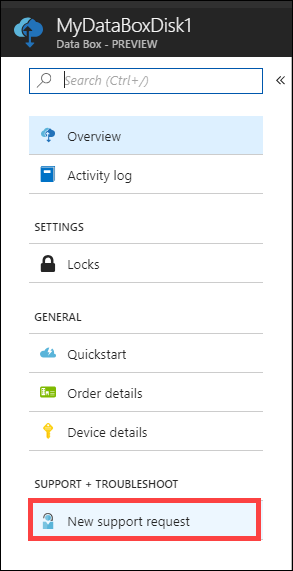
В разделе Новый запрос в службу поддержки выберите Основные. В колонке Основные сделайте следующее:
В раскрывающемся списке Тип проблемы выберите Техническая.
Выберите свою подписку.
В разделе Служба установите переключатель Все службы. В раскрывающемся списке выберите Data Box.
Укажите ваш план поддержки.
Нажмите кнопку Далее.
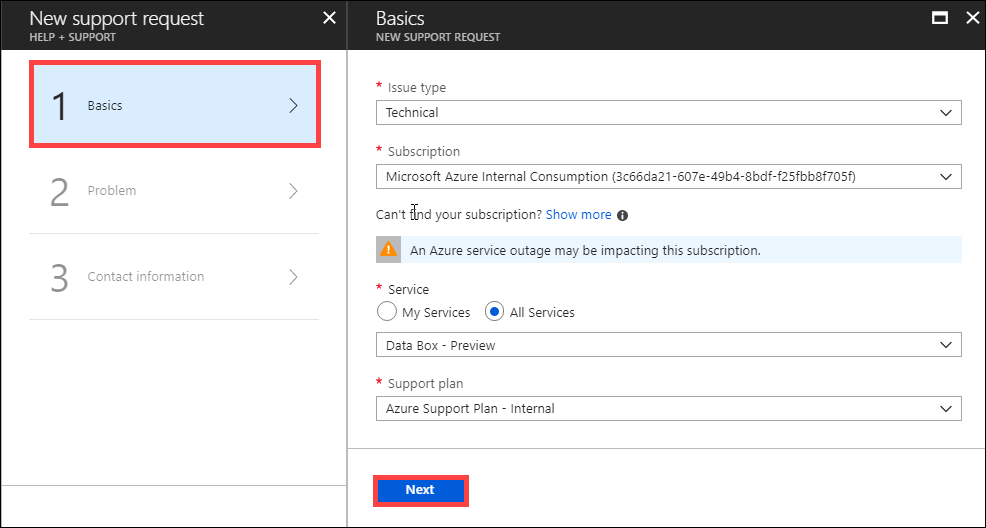
В разделе Новый запрос в службу поддержки выберите шаг 2 Проблема. В колонке Проблема сделайте следующее:
Для уровня серьезности выберите C - Minimal impact (C — минимальное влияние). При необходимости служба поддержки его обновит.
Выберите тип проблемы из раскрывающегося списка.
В зависимости от выбранного типа проблемы выберите соответствующую категорию.
Укажите заголовок проблемы и дополнительные сведения.
Укажите дату и время начала для проблемы.
В разделе Отправка файла щелкните значок папки, чтобы просмотреть другие файлы, которые необходимо отправить.
Установите флажок Предоставить диагностическую информацию.
Нажмите кнопку Далее.
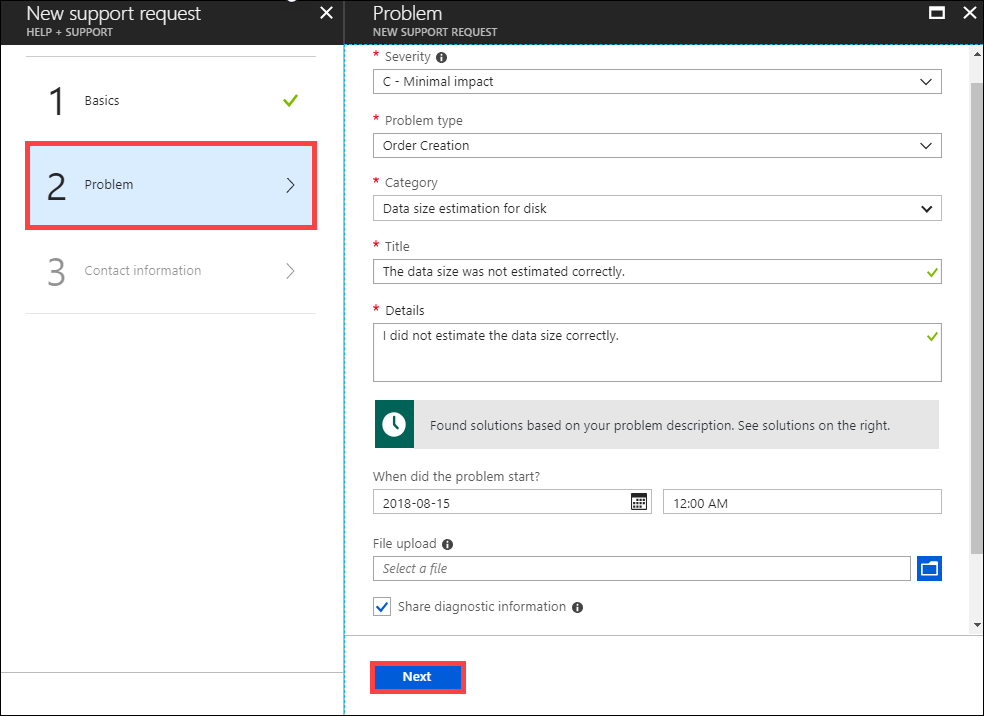
В колонке Новый запрос в службу поддержки щелкните шаг 3 Контактные данные. В колонке Контактные данные сделайте следующее:
В поле Параметры контакта укажите предпочтительный способ контакта (телефон или электронную почту) и язык. Время ответа выбирается автоматически в зависимости от плана подписки.
В поле Контактные данные укажите ваше имя, электронную почту, дополнительное контактное лицо, страну или регион. Выберите Сохранить изменения контактных данных для будущих запросов на поддержку.
Нажмите кнопку Создать.
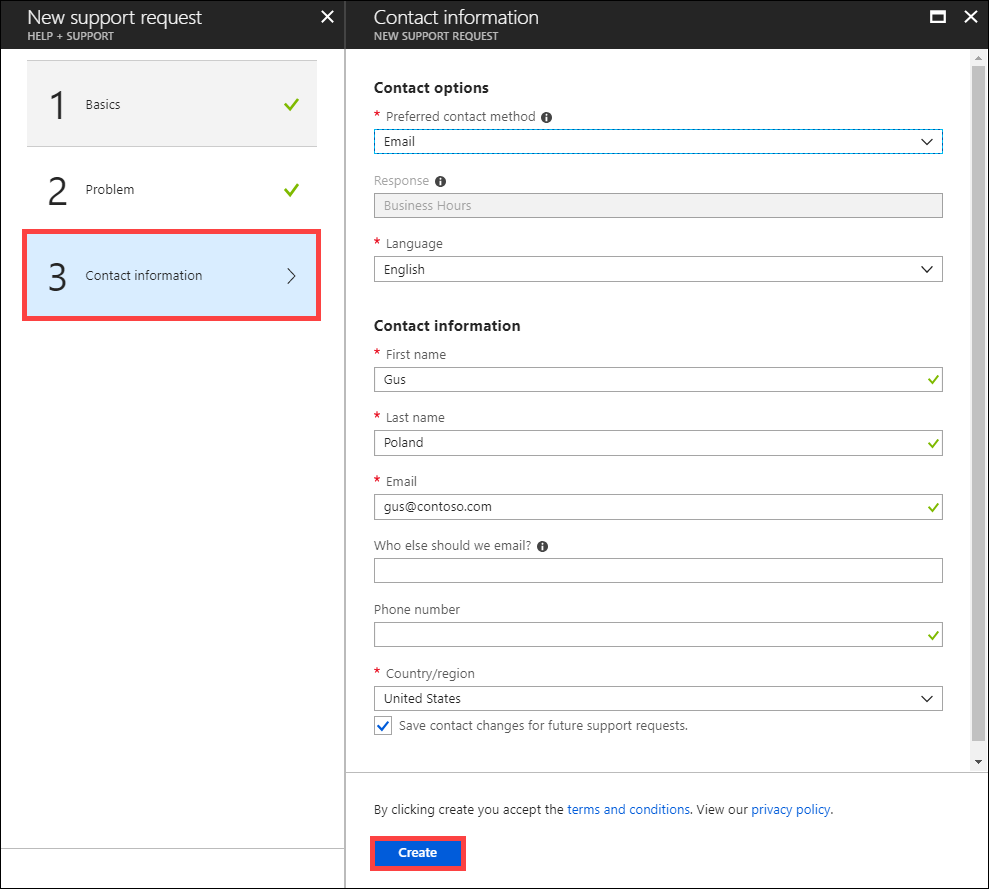
Служба технической поддержки Майкрософт будет использовать эту информацию, чтобы связаться с вами для получения дополнительных сведений, диагностики и устранения проблемы. После отправки запроса с вами максимально оперативно свяжется специалист службы технической поддержки для обработки вашего запроса.
Управление запросом в службу поддержки
После создания запроса вы можете управлять его жизненным циклом, не покидая портал.
Управление запросами в службу поддержки
Чтобы перейти на страницу справки и поддержки, перейдите к разделу "Обзор > справки и поддержки".
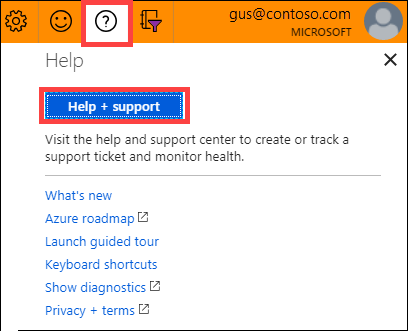
Список недавних запросов в службу поддержки в виде таблицы отображается в разделе Справка и поддержка.

Выберите и щелкните запрос на поддержку. Для запроса можно просмотреть состояние и подробные сведения. Щелкните + Новое сообщение, если нужно следить за этим запросом.
Следующие шаги
Дополнительные сведения см. в статье Устранение неполадок в Диске Azure Data Box (предварительная версия).
Дополнительные сведения см. в статье Устранение неполадок с Data Box.
Узнайте, как просматривать ошибки копирования при передаче из Data Box или устройства диска Data Box.
См. дополнительные сведения в статье Устранение неполадок с хранилищем BLOB-объектов Data Box.